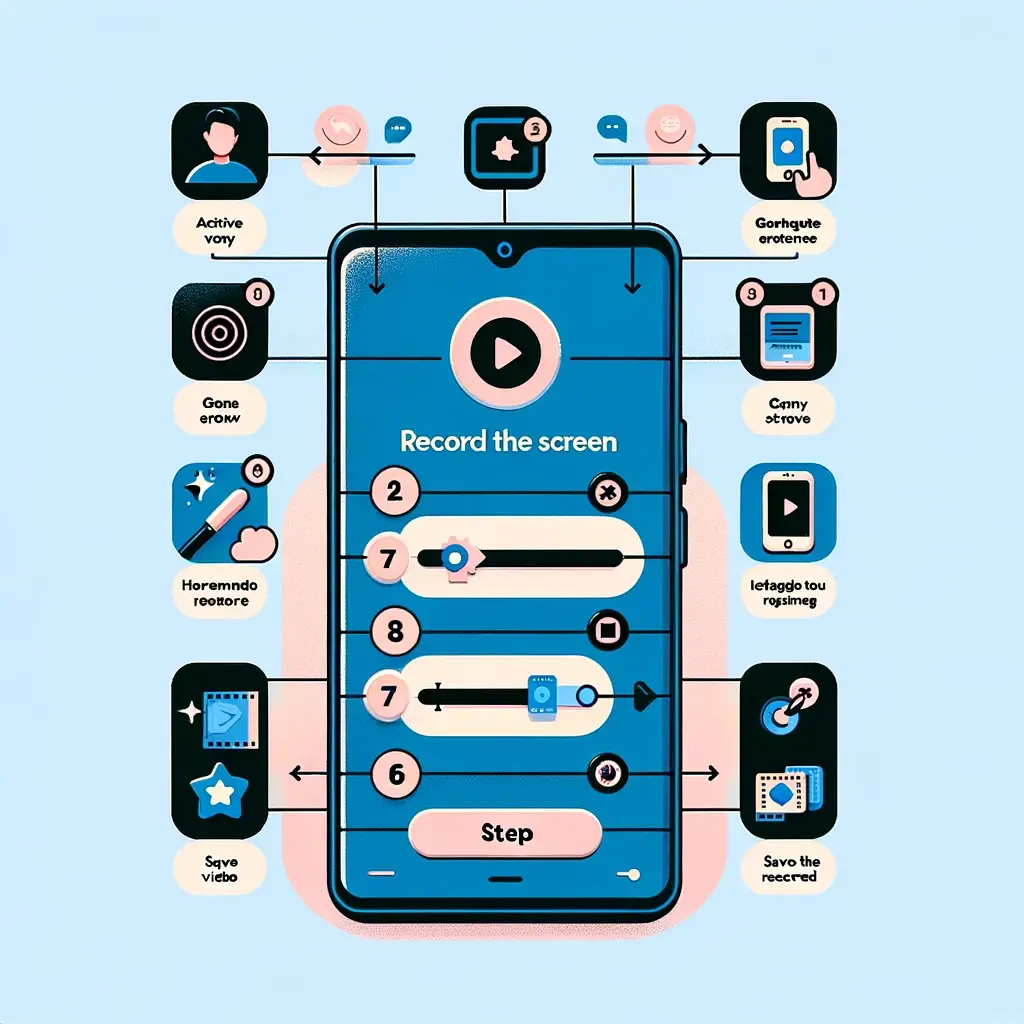
Le Samsung Galaxy A54 est un smartphone populaire qui offre de nombreuses fonctionnalités intéressantes. L’une de ces fonctionnalités est la possibilité d’enregistrer l’écran de votre téléphone. Cela peut être très utile pour créer des tutoriels, partager des moments de jeu ou simplement capturer des souvenirs précieux. Dans cet article, nous allons vous guider étape par étape sur la façon d’enregistrer l’écran de votre Samsung A54.
Pourquoi enregistrer l’écran de votre Samsung Galaxy A54 est-il utile ?
L’enregistrement de l’écran de votre Samsung A54 peut être très utile dans de nombreuses situations. Voici quelques exemples :
- Création de tutoriels : Si vous souhaitez montrer à quelqu’un comment effectuer une tâche spécifique sur votre Samsung A54, vous pouvez facilement enregistrer l’écran et expliquer chaque étape.
- Partage de moments de jeu : Si vous êtes un joueur passionné, vous pouvez enregistrer vos sessions de jeu sur votre Samsung A54 et les partager avec vos amis ou sur les réseaux sociaux.
- Capture de souvenirs : L’enregistrement de l’écran vous permet de capturer des moments précieux, tels que des appels vidéo avec vos proches, des conversations sur les réseaux sociaux ou des histoires intéressantes vues sur Instagram.
- Dépannage : Si vous rencontrez des problèmes avec votre Samsung A54, l’enregistrement de l’écran peut être utile pour montrer le problème à un professionnel ou à un forum d’assistance.
Maintenant que nous avons compris l’utilité de l’enregistrement de l’écran, passons aux étapes pour enregistrer l’écran de votre Samsung Galaxy A54.

Étape 1 : Vérifiez si l’icône d’enregistrement d’écran est présente dans le panneau d’accès rapide
La première étape consiste à vérifier si l’icône d’enregistrement d’écran est présente dans le panneau d’accès rapide de votre Samsung A54. Voici comment le faire :
- Déverrouillez votre Samsung Galaxy A54 et faites glisser votre doigt du haut de l’écran vers le bas pour afficher le panneau d’accès rapide.
- Faites glisser votre doigt vers le bas à nouveau pour afficher le panneau complet et recherchez l’icône d’enregistrement d’écran.
Si vous voyez l’icône d’enregistrement d’écran, passez à l’étape suivante. Sinon, suivez les étapes ci-dessous pour ajouter l’icône à votre panneau d’accès rapide.
Étape 2 : Ajoutez l’icône d’enregistrement d’écran au panneau d’accès rapide
Si vous ne voyez pas l’icône d’enregistrement d’écran dans le panneau d’accès rapide de votre Samsung Galaxy A54, vous devrez l’ajouter manuellement. Voici comment procéder :
- Appuyez sur l’icône d’édition (généralement représentée par trois points verticaux) dans le coin supérieur droit du panneau d’accès rapide.
- Une fois dans le mode d’édition, faites défiler vers le bas pour trouver l’icône d’enregistrement d’écran.
- Maintenez votre doigt sur l’icône et faites-la glisser vers le bas pour l’ajouter au panneau d’accès rapide.
- Une fois l’icône ajoutée, appuyez sur le bouton de retour ou appuyez à nouveau sur l’icône d’édition pour quitter le mode d’édition.
Maintenant que vous avez ajouté l’icône d’enregistrement d’écran, passons à l’étape suivante.
Étape 3 : Commencez l’enregistrement de l’écran
Maintenant que l’icône d’enregistrement d’écran est présente dans le panneau d’accès rapide de votre Samsung Galaxy A54, vous pouvez commencer l’enregistrement de l’écran. Voici comment procéder :
- Déverrouillez votre téléphone et faites glisser votre doigt du haut de l’écran vers le bas pour afficher le panneau d’accès rapide.
- Trouvez l’icône d’enregistrement d’écran et appuyez dessus pour commencer l’enregistrement.
- Un compte à rebours de 3 secondes apparaîtra, puis l’enregistrement de l’écran commencera.
Étape 4 : Arrêtez l’enregistrement de l’écran
Une fois que vous avez terminé d’enregistrer l’écran de votre Samsung Galaxy A54, vous pouvez arrêter l’enregistrement. Voici comment procéder :
- Faites glisser votre doigt du haut de l’écran vers le bas pour afficher le panneau d’accès rapide.
- Recherchez l’icône d’enregistrement d’écran (elle peut être animée pour indiquer que l’enregistrement est en cours) et appuyez dessus pour arrêter l’enregistrement.
- Le fichier vidéo de l’enregistrement de l’écran sera automatiquement sauvegardé dans la galerie de votre téléphone.
Conclusion
L’enregistrement de l’écran de votre Samsung Galaxy A54 peut être un outil puissant pour capturer des moments précieux, créer des tutoriels ou partager des moments de jeu. En suivant les étapes simples décrites dans cet article, vous pourrez facilement enregistrer l’écran de votre Samsung A54 et profiter de toutes les fonctionnalités qu’il offre.
N’oubliez pas d’explorer les différentes options d’enregistrement disponibles sur votre Samsung Galaxy A54, telles que l’enregistrement avec ou sans son, pour personnaliser votre expérience d’enregistrement d’écran.
Essayez dès maintenant d’enregistrer l’écran de votre Samsung Galaxy A54 et découvrez toutes les possibilités créatives qu’il offre !
Note: Pour obtenir les dernières informations sur les fonctionnalités d’enregistrement d’écran sur le Samsung Galaxy A54, veuillez consulter le site officiel de Samsung ou vous référer au manuel d’utilisation de votre appareil.
